1、打开风景素材图片作为背景,点击工具栏“滤镜”按钮,弹出菜单后选择“模糊”、“高斯模糊”。

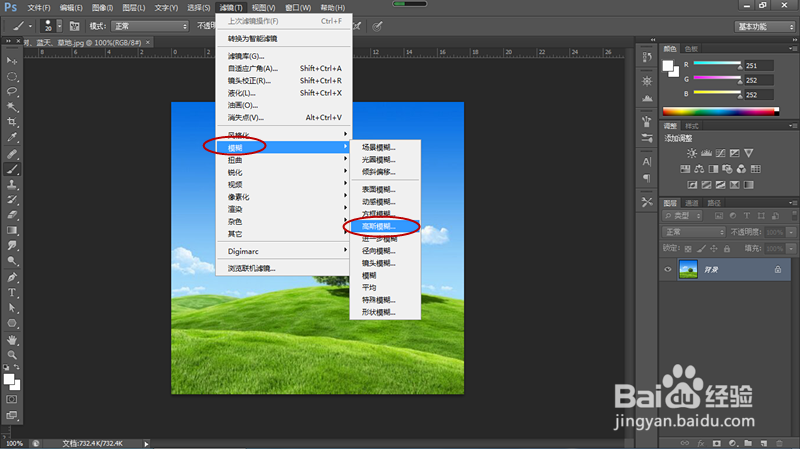
2、弹出高斯模糊对话框,将半径设置为10,可以在设置的同时预览到模糊效果,设置完成后点击姑百钠恁确定按钮关闭对话框。

3、右键点击工具箱形状工具组,弹出菜单后选择“矩形工具”。

4、将矩形工具选项栏中的使用模式选择为“形状”,设置填充色为由白色到灰色渐变,描边为无,在背景中拖动鼠标绘制一矩形。绘制完成后选择背景图层,输入英文字母,调整图层使文字图层在上。


5、再次置入风景素材图片,右键点击图层进行栅格化处理,栅格化处理后右键点击图层,弹出菜单后选择“首疏扌熘创建剪贴蒙版”命令。


6、最终主体图案效果如下图,背景模糊效果突出主体。
